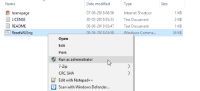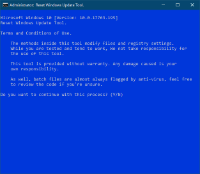Windows 10 ఇన్సైడర్ ప్రివ్యూకి ఇటీవలి అప్డేట్లను ఇన్స్టాల్ చేయడంలో సమస్య ఉందా? నీవు వొంటరివి కాదు. అనేక మంది వినియోగదారులు Windows 10 ఇన్సైడర్ ప్రివ్యూ బిల్డ్లు 18290, 18298 మరియు ఇటీవలి 18305తో ఇన్స్టాలేషన్ సమస్యలను నివేదించారు. ప్రభావిత వినియోగదారుల సిస్టమ్లలో 0xca00a004 లోపంతో నవీకరణ విఫలమవుతూనే ఉంది.
“కొన్ని అప్డేట్లను ఇన్స్టాల్ చేయడంలో సమస్యలు ఉన్నాయి, అయితే మేము తర్వాత మళ్లీ ప్రయత్నిస్తాము. Windows 10 ఇన్సైడర్ ప్రివ్యూ 18298.1000 (rs_prerelease) – ఎర్రర్ 0xca00a004″
మైక్రోసాఫ్ట్ సమస్యను గుర్తించింది మరియు బహుశా తదుపరి ఇన్సైడర్ ప్రివ్యూ అప్డేట్లో ప్యాచ్ను విడుదల చేస్తుంది, కానీ మీరు దాని కోసం వేచి ఉండలేకపోతే, మీ సిస్టమ్లో 0xca00a004 లోపాన్ని మూసివేసే సమస్యకు మేము శీఘ్ర పరిష్కారాన్ని కలిగి ఉన్నాము.
Windows 10లో 0xca00a004 లోపాన్ని ఎలా పరిష్కరించాలి
Windows 10 అప్డేట్ ఇన్స్టాలేషన్ లోపాన్ని 0xca00a004 పరిష్కరించడానికి, మేము దీని ద్వారా రీసెట్ విండోస్ అప్డేట్ ఏజెంట్ సాధనాన్ని ఉపయోగిస్తాము మాన్యువల్ F. గిల్. ఇది అనేక విండోస్ అప్డేట్ లోపాలను పరిష్కరించడాన్ని సులభతరం చేసే కమాండ్ లైన్ సాధనం.
→ డౌన్లోడ్ రీసెట్ విండోస్ అప్డేట్ ఏజెంట్ (8 KB)
- డౌన్లోడ్ చేయండి ResetWUEng.zip పై లింక్ నుండి ఫైల్ చేసి మీ PCలో అన్జిప్ చేయండి.
- సంగ్రహించిన ఫైల్లు మరియు ఫోల్డర్ల నుండి, తెరవండి విండోస్ అప్డేట్ టూల్ని రీసెట్ చేయండి ఫోల్డర్, ఆపై కుడి-క్లిక్ చేయండి న ResetWUEng.cmd ఫైల్ చేసి ఎంచుకోండి నిర్వాహకునిగా అమలు చేయండి సందర్భ మెను నుండి. క్లిక్ చేయండి అవును అడ్మినిస్ట్రేటర్ అధికారాలను ఉపయోగించడానికి స్క్రిప్ట్ను అనుమతించమని మీకు ప్రాంప్ట్ వచ్చినప్పుడు.
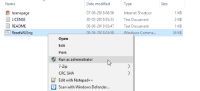
- న విండోస్ అప్డేట్ టూల్ని రీసెట్ చేయండి విండో, మీరు మొదట నిబంధనలు మరియు షరతుల స్క్రీన్ని పొందుతారు. నొక్కడం ద్వారా నిబంధనలను అంగీకరించండి వై మీ కీబోర్డ్లో.
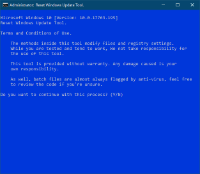
- తదుపరి స్క్రీన్లో, ఎంపిక 2 ఎంచుకోండి Windows నవీకరణ భాగాలను రీసెట్ చేయడానికి. టైప్ చేయండి 2 మీ కీబోర్డ్ నుండి మరియు ఎంటర్ నొక్కండి.

- రీసెట్ ప్రక్రియను పూర్తి చేయడానికి సాధనం కోసం వేచి ఉండండి. పూర్తయిన తర్వాత, రీసెట్ విండోస్ అప్డేట్ టూల్ విండోను మూసివేయండి.

- వెళ్ళండి సెట్టింగ్లు » నవీకరణ & భద్రత » క్లిక్ చేయండి తాజాకరణలకోసం ప్రయత్నించండి బటన్ మరియు అందుబాటులో ఉన్న నవీకరణలను ఇన్స్టాల్ చేయండి.
అంతే. పైన అందించిన రీసెట్ విండోస్ అప్డేట్ టూల్ని ఉపయోగించి మీరు Windows 10 అప్డేట్ కాంపోనెంట్లను రీసెట్ చేసిన తర్వాత Windows 10 ఇన్సైడర్ ప్రివ్యూ బిల్డ్స్ 18305, 18290 మరియు 18298 బాగా ఇన్స్టాల్ అవుతుంది.